Markdown – это простой и легковесный инструмент, написанный на Perl, который позволяет пользователям писать в формате обычного текста и преобразовывать его в корректный HTML (или XHTML). Это простой для чтения и записи язык обычного текста и программное средство для преобразования текста в HTML.
В этой статье мы рассмотрим некоторые из лучших редакторов Markdown, которые вы можете установить и использовать на своем рабочем столе Linux. Для Linux существует множество редакторов Markdown, но здесь мы хотим представить, возможно, лучшие из них, с которыми вы можете работать.
Надеюсь, что у вас есть небольшое понимание того, что такое Markdown, давайте перейдем к перечислению редакторов.
1. PulsarPulsar – это редактор текста, разработанный сообществом, который основан на Electron и является форком Atom, созданным для глубокой настройки, но все еще доступным с использованием конфигурации по умолчанию.
Pulsar – это сообщество-опосредованный, гипер-хакаемый текстовый редактор, построенный на Electron и сделанный из Atom, который разработан для глубокой настройки, но все еще доступен с конфигурацией по умолчанию.
Он предлагает широкий спектр функций, что делает его отличным выбором для разработчиков программного обеспечения, веб-разработчиков и других программистов.
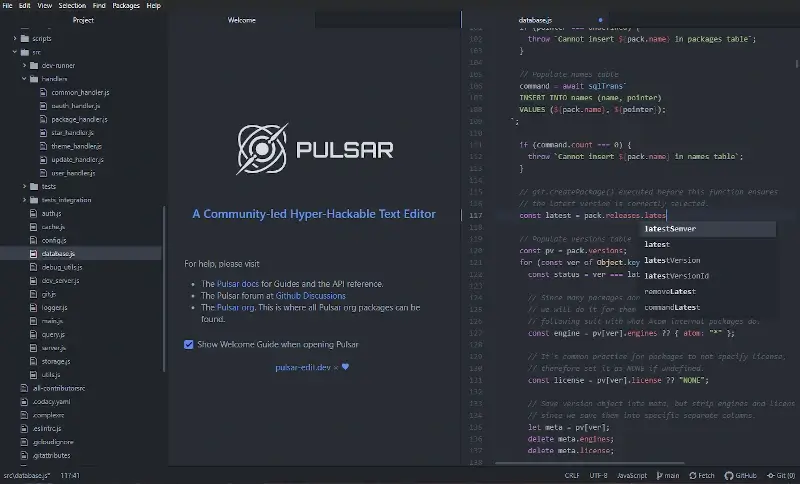
Чтобы установить Pulsar на Linux, вам нужно загрузить Appimage, который является универсальным двоичным пакетом, работающим на большинстве дистрибутивов Linux.
$ chmod +x ARM.Linux.Pulsar-*.AppImage $ ./ARM.Linux.Pulsar-*.AppImage --no-sandbox
2. GNU Emacs
Emacs – один из самых популярных текстовых редакторов с открытым исходным кодом, который вы можете найти на платформе Linux сегодня. Это отличный редактор для языка Markdown, который является высоко расширяемым и настраиваемым.
Он всесторонне разработан с такими удивительными функциями:
- Имеет обширную встроенную документацию, включая учебные пособия для начинающих.
- Полностью поддерживает Unicode для, вероятно, всех человеческих скриптов.
- Поддерживает режимы редактирования текста с осведомленностью контента.
- Включает подсветку синтаксиса для нескольких типов файлов.
- Высоко настраивается с использованием кода Emacs Lisp или GUI.
- Предлагает систему пакетирования для загрузки и установки различных расширений и многого другого.
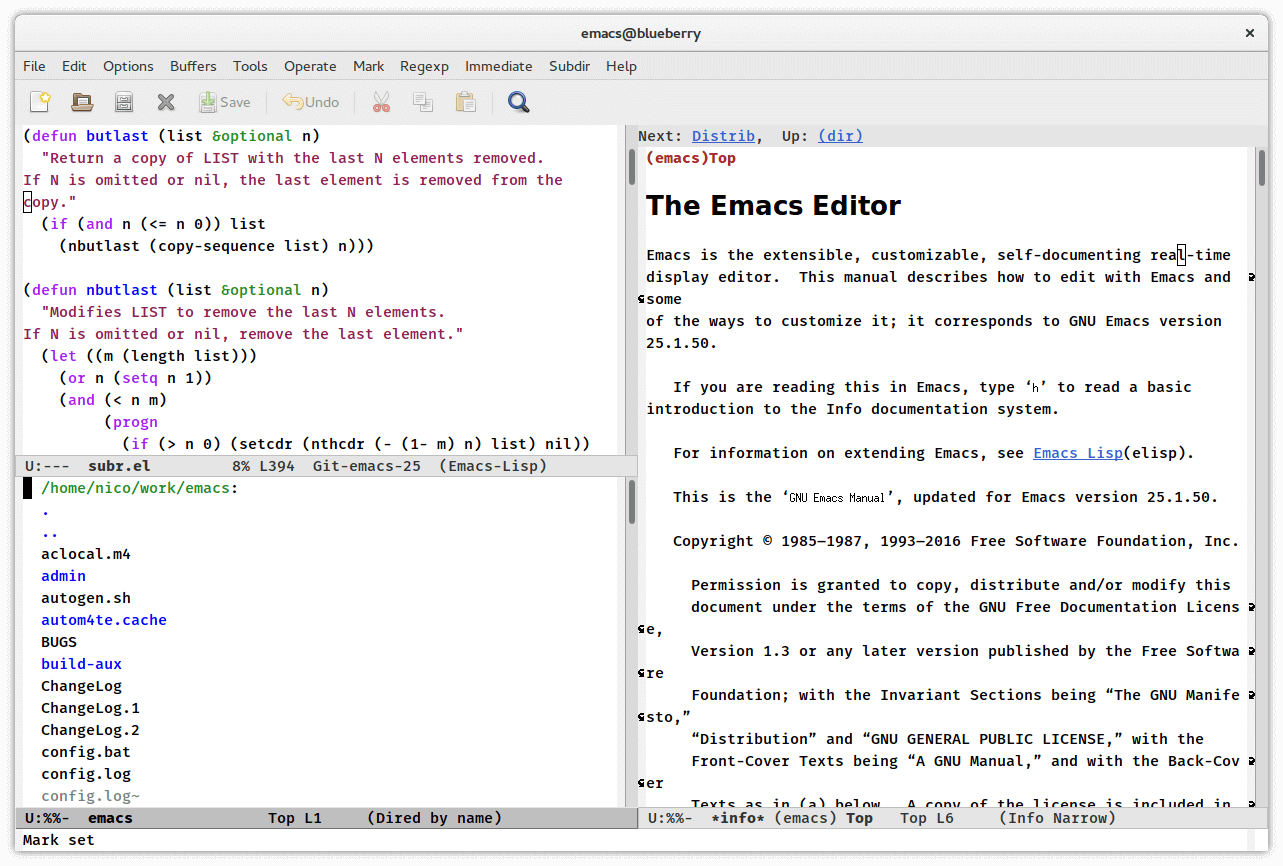
Чтобы установить Emacs на Linux, запустите:
$ sudo apt install emacs [On Debian, Ubuntu and Mint] $ sudo yum install emacs [On RHEL/CentOS/Fedora and Rocky/AlmaLinux] $ sudo emerge -a sys-apps/emacs [On Gentoo Linux] $ sudo apk add emacs [On Alpine Linux] $ sudo pacman -S emacs [On Arch Linux] $ sudo zypper install emacs [On OpenSUSE]
3. Remarkable
Замечательный возможно лучший редактор Markdown, который можно найти на Linux, он также работает на операционной системе Windows. Действительно, это замечательный и полностью функциональный редактор Markdown, предлагающий пользователям некоторые интересные функции.
Некоторые из его замечательных функций включают:
- Поддержка живого предварительного просмотра.
- Поддержка экспорта в PDF и HTML.
- Также предлагает Github Markdown.
- Поддерживает пользовательские CSS.
- Также поддерживает подсветку синтаксиса.
- Предоставляет ярлыки клавиатуры.
- Высоко настраиваемый плюс и многие другие.
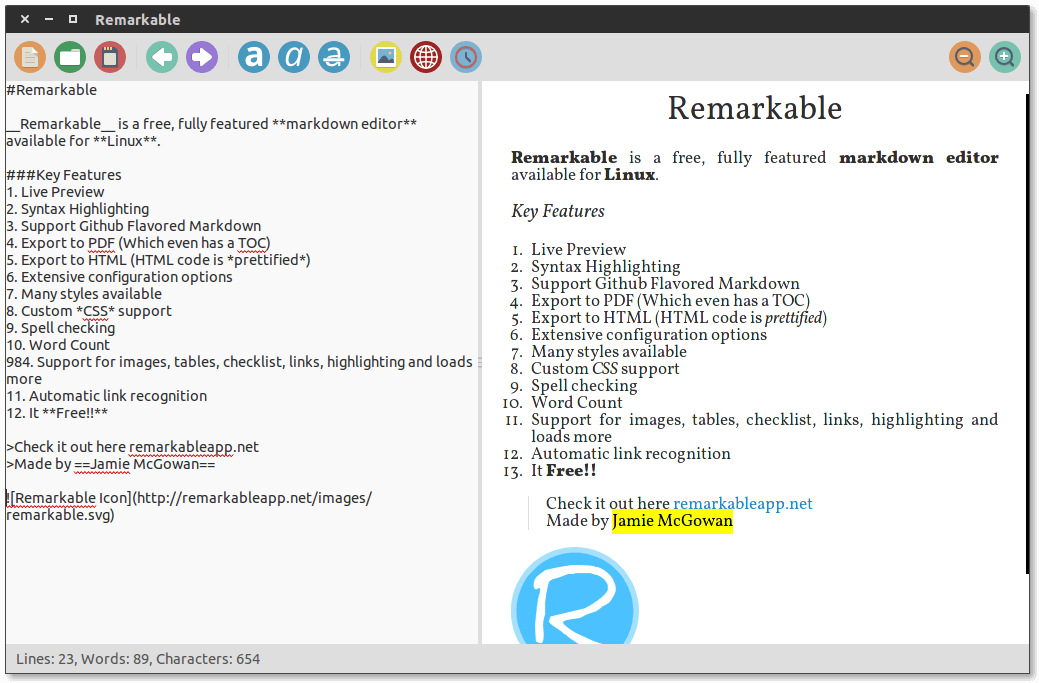
Чтобы установить Замечательный в Linux, откройте свой любимый браузер, перейдите на страницу загрузки Замечательный, выберите соответствующий пакет для вашей системы (DEB или RPM) и установите его.
4. Haroopad
Haroopad – это широко построенный, кросс-платформенный процессор документов Markdown для Linux, Windows и Mac OS X. Он позволяет пользователям писать профессиональные документы различных форматов, включая электронные письма, отчеты, блоги, презентации, статьи блогов и многие другие.
Он полностью оснащен следующими заметными функциями:
- Легко импортирует содержимое.
- Также экспортирует в различные форматы.
- Широко поддерживает ведение блогов и почту.
- Поддерживает несколько математических выражений.
- Поддерживает Github flavored Markdown и расширения.
- Предоставляет пользователям несколько захватывающих тем, скинов и UI-компонентов, а также многое другое.
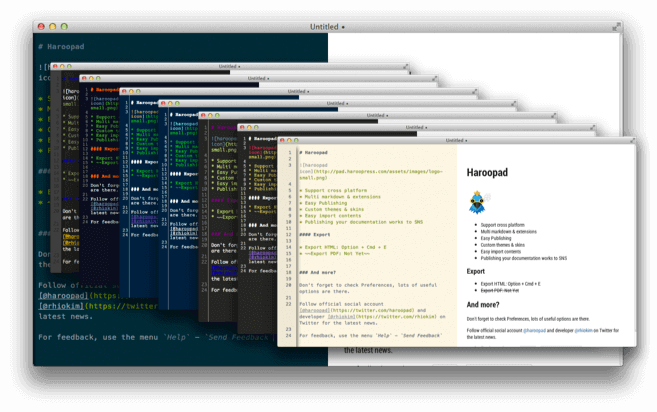
Чтобы установить Haroopad в Linux, откройте свой любимый браузер, перейдите на страницу загрузки Haroopad, выберите соответствующий пакет для вашей системы (DEB или RPM) и установите его.
5. ReText
ReText – это простой, легковесный и мощный редактор Markdown для Linux и нескольких других совместимых с POSIX операционных систем.
Он также выполняет роль редактора reStructuredText и обладает следующими свойствами:
- Простой и интуитивно понятный GUI.
- Он высоко настраиваемый, пользователи могут настраивать синтаксис файлов и настройки.
- Также поддерживает несколько цветовых схем.
- Поддерживает использование нескольких математических формул.
- Позволяет экспортировать расширения и многое другое.
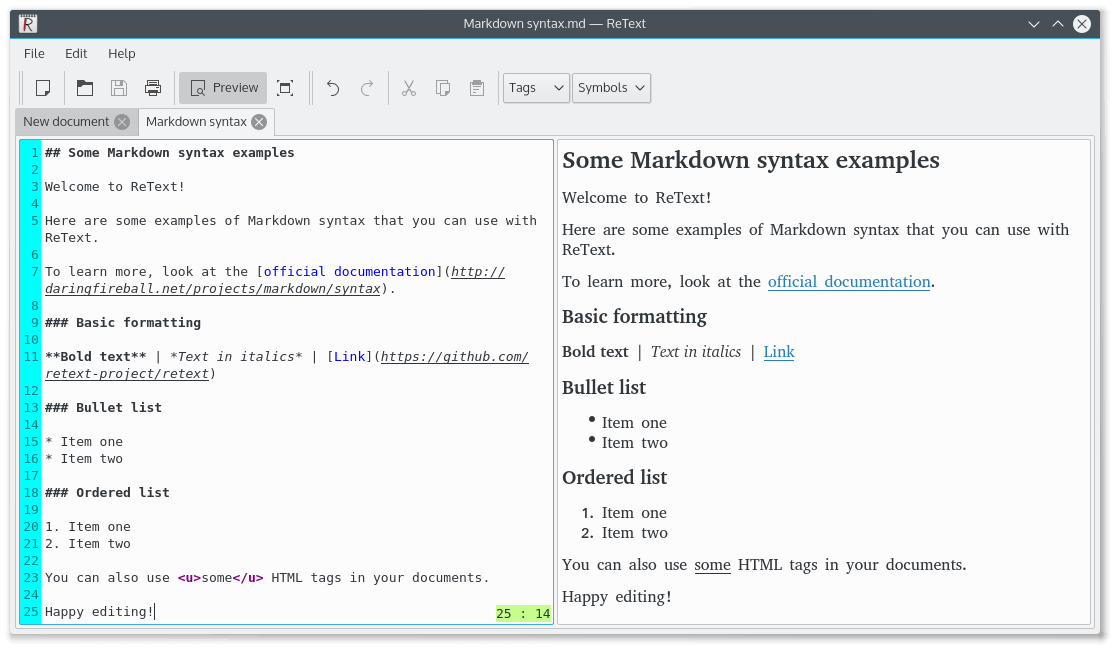
Чтобы установить ReText, убедитесь, что у вас установлен Python PIP, и запустите:
$ pip3 install ReText
6. Apostrophe
Апостроф – это простой и удобный редактор Markdown с поддержкой GTK+, предназначенный для Linux. Его разработка была в значительной степени вдохновлена iA Writer для Mac OS X.
Он использует pandoc в качестве серверной части для разбора Markdown и предлагает чистый и стильный пользовательский интерфейс со следующими заметными функциями:
- Использует pandoc для выполнения всех преобразований текста в HTML.
- Предлагает чистый интерфейс.
- Предоставляет режим без отвлекающих факторов, выделяя последнее предложение пользователя.
- Поддерживает проверку орфографии.
- Также поддерживает полноэкранный режим.
- Поддерживает экспорт в PDF, HTML и RTF с использованием pandoc.
- Позволяет выполнять подсветку синтаксиса и математические функции, а также многое другое.
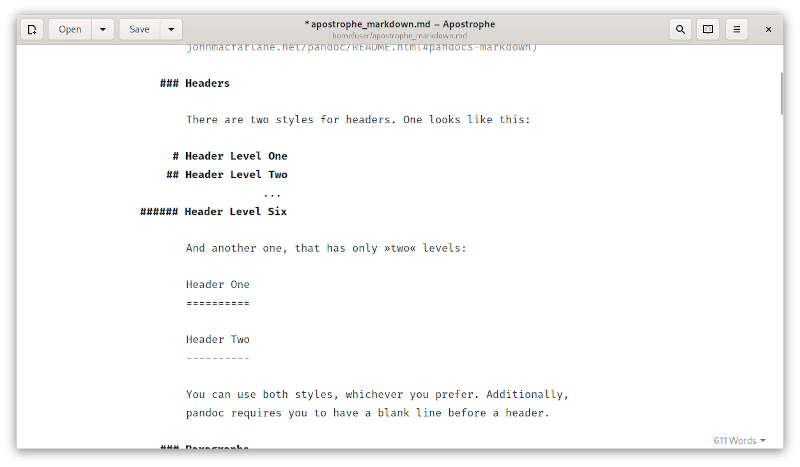
Чтобы установить Апостроф в Linux, вы можете использовать Flatpak, как показано.
$ flatpak install flathub org.gnome.gitlab.somas.Apostrophe $ flatpak run org.gnome.gitlab.somas.Apostrophe
7. Mark My Words
Mark My Words – это также легковесный, но мощный редактор Markdown, который относительно нов и, следовательно, предлагает ряд функций, включая подсветку синтаксиса и простой и интуитивно понятный графический интерфейс пользователя.
Ниже приведены некоторые из удивительных функций, которые еще предстоит интегрировать в приложение:
- Поддержка живого предварительного просмотра.
- Парсинг Markdown и файловый ввод-вывод.
- Управление состоянием.
- Поддержка экспорта в PDF и HTML.
- Отслеживание изменений в файлах.
- Поддержка настроек.
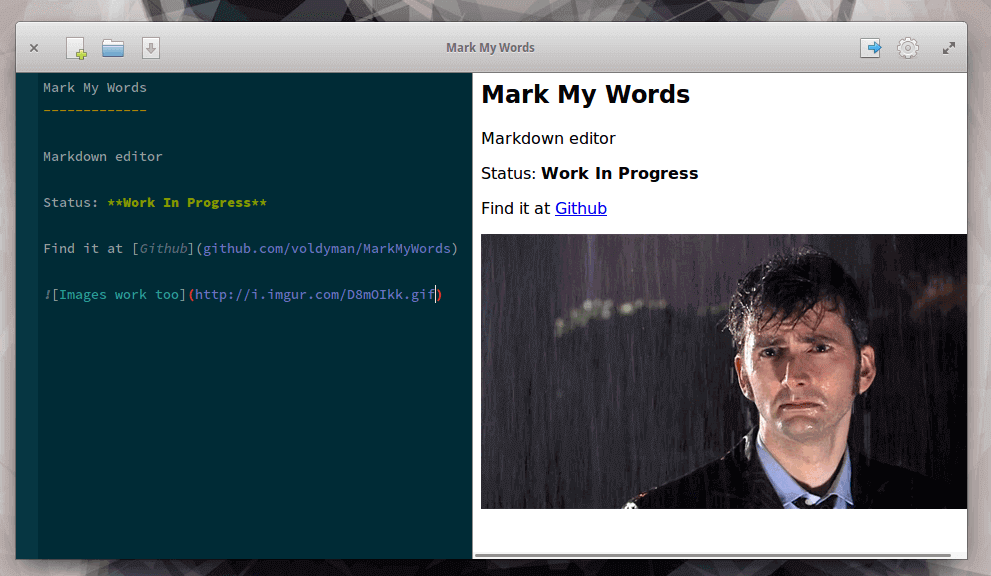
Для установки Mark My Words на дистрибутивы на основе Ubuntu, запустите:
$ sudo add-apt-repository ppa:voldyman/markmywords $ sudo apt-get update $ sudo apt-get install mark-my-words
8. Vim-Instant-Markdown Plugin
Vim – мощный, популярный и свободно распространяемый текстовый редактор для Linux, который прошел испытание временем. Он отлично подходит для целей программирования. Он также обладает высокой расширяемостью, что позволяет пользователям добавлять в него множество других функций, включая предварительный просмотр Markdown.
Существует несколько плагинов предварительного просмотра Markdown для Vim, но вы можете использовать Vim-Instant-Markdown, который предлагает лучшую производительность.
9. Brackets
Brackets – современный, легковесный, свободно распространяемый и кросс-платформенный текстовый редактор, который был разработан специально для веб-дизайна и разработки.
Некоторые из его заметных особенностей включают поддержку встроенных редакторов, живой предварительный просмотр, поддержку препроцессоров и многие другие. Он также очень расширяемый с помощью плагинов, и вы можете использовать плагин Bracket-MarkdownPreview для написания и предварительного просмотра документов Markdown.
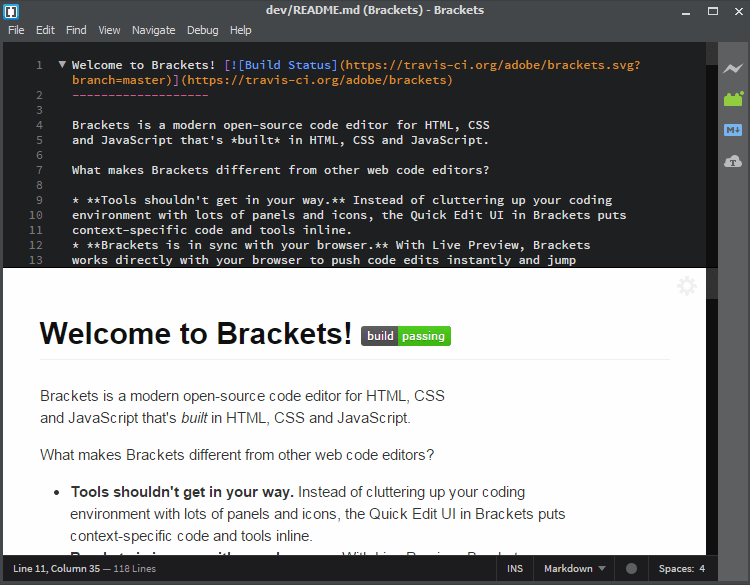
Чтобы установить Brackets в Linux, вы можете использовать Snap как показано.
$ sudo snap install brackets --classic
10. Sublime Text
Sublime Text – это утонченный, популярный и кроссплатформенный текстовый редактор для кода, markdown и прозы.
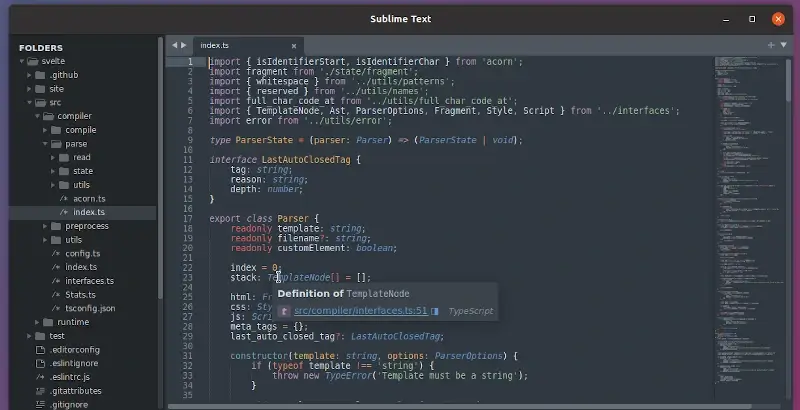
Он имеет высокую производительность, благодаря следующим захватывающим особенностям:
- Простой и гладкий GUI
- Поддержка множественных выборок
- Предоставляет режим без отвлечения
- Поддержка разделения редактирования
- Высоко расширяемый с помощью API плагинов на Python
- Полностью настраиваемый и предлагает палитру команд
Плагин sublimeText-Markdown – это пакет, который поддерживает подсветку синтаксиса и поставляется с некоторыми хорошими цветовыми схемами.

11. Gitbook
GitBook – это современная открытая онлайн-платформа для документации, цифровых текстов и публикаций, с редактором, полностью поддерживающим формат markdown.
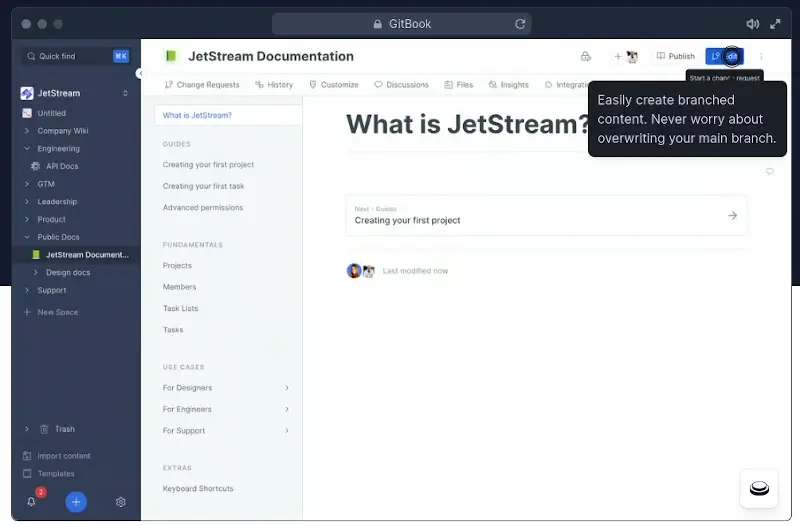
12. ghostwriter
ghostwriter – это текстовый редактор для Markdown без отвлекающих факторов, предлагающий несколько функций, которые делают его идеальным для написания, включая предварительный просмотр в реальном времени, режим фокуса, режим Хемингуэя, вставку изображений с помощью перетаскивания, поддержку MathJax и экспорт в несколько форматов.
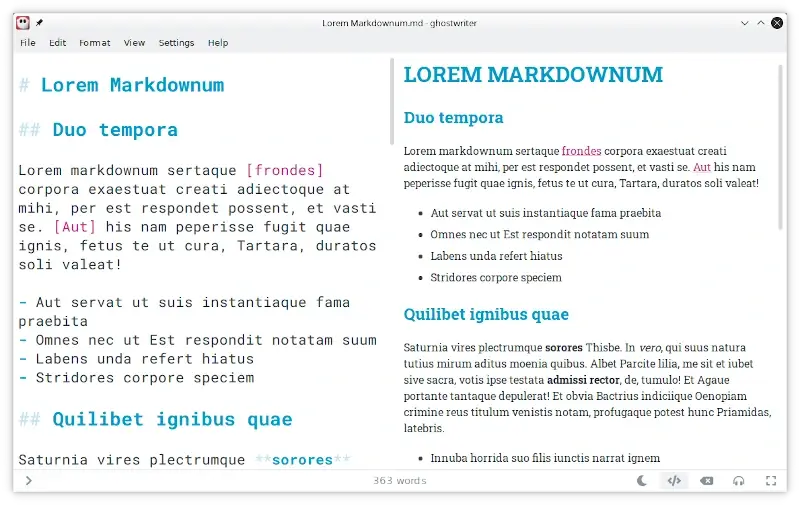
Чтобы установить Ghostwriter на Linux, запустите:
$ sudo apt install ghostwriter [On Debian, Ubuntu and Mint] $ sudo yum install ghostwriter [On RHEL/CentOS/Fedora and Rocky/AlmaLinux] $ sudo emerge -a sys-apps/ghostwriter [On Gentoo Linux] $ sudo apk add ghostwriter [On Alpine Linux] $ sudo pacman -S ghostwriter [On Arch Linux] $ sudo zypper install ghostwriter [On OpenSUSE]
13. KeenWrite
KeenWrite – это кроссплатформенный десктопный редактор Markdown с открытым исходным кодом, предлагающий предварительный просмотр в реальном времени, интерполяцию строк, красиво напечатанные PDF-файлы и поддержку математических обозначений.
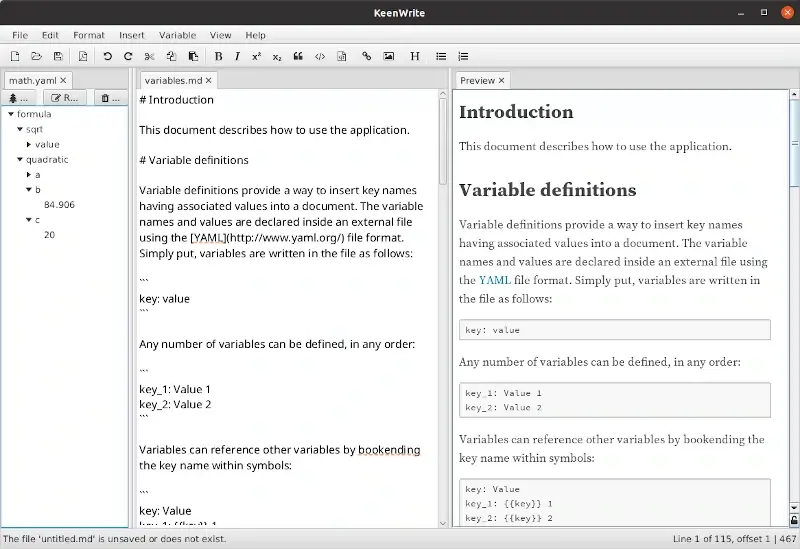
Чтобы установить KeenWrite на Linux, запустите:
$ wget https://github.com/DaveJarvis/keenwrite/releases/latest/download/keenwrite.bin $ chmod +x keenwrite.bin $ ./keenwrite.bin
14. Typora (не FOSS)
Typora – это бесплатный и открытый редактор Markdown с чистым и без отвлекающих факторов интерфейсом, предлагающий такие функции, как предварительный просмотр в реальном времени, подсветка синтаксиса, скрытие кода, генерация содержания, поддержка математики и экспорт в PDF, HTML и другие форматы.

Для установки Typora на дистрибутивы на базе Ubuntu, запустите:
$ wget -qO - https://typora.io/linux/public-key.asc | sudo tee /etc/apt/trusted.gpg.d/typora.asc $ sudo add-apt-repository 'deb https://typora.io/linux ./' $ sudo apt-get update $ sudo apt-get install typora
15. Caret (Не FOSS)
Caret – это премиальный кроссплатформенный редактор Markdown, который выделяется удобным интерфейсом, улучшенными инструментами повышения производительности и тщательным вниманием к деталям.
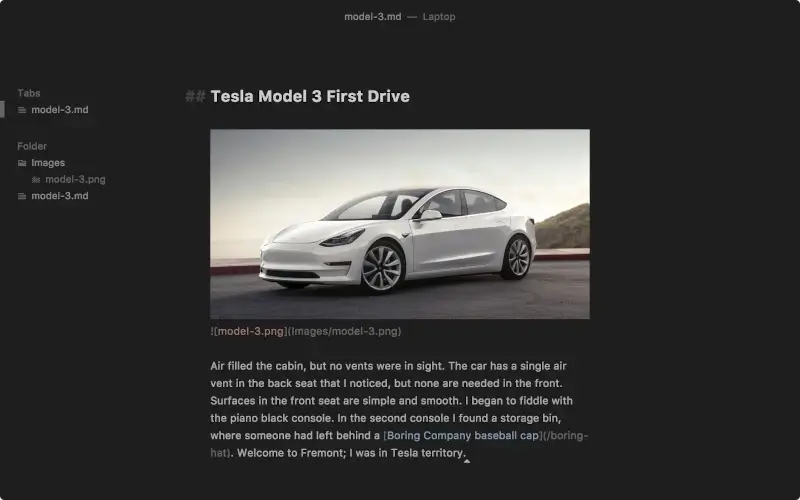
Чтобы установить Caret в Linux, откройте свой любимый браузер, перейдите на страницу загрузки Caret, выберите соответствующий пакет для вашей системы (DEB или RPM) и установите его.
16. MarkText
MarkText – популярный бесплатный и свободно распространяемый редактор Markdown, доступный для macOS, Windows и Linux, предлагающий все основные функции, такие как подсветка синтаксиса, предварительный просмотр в реальном времени, таблицы, блоки кода и формулы.
Он также включает в себя несколько расширений, таких как поддержка FlowChart, последовательных диаграмм и диаграмм Ганта.
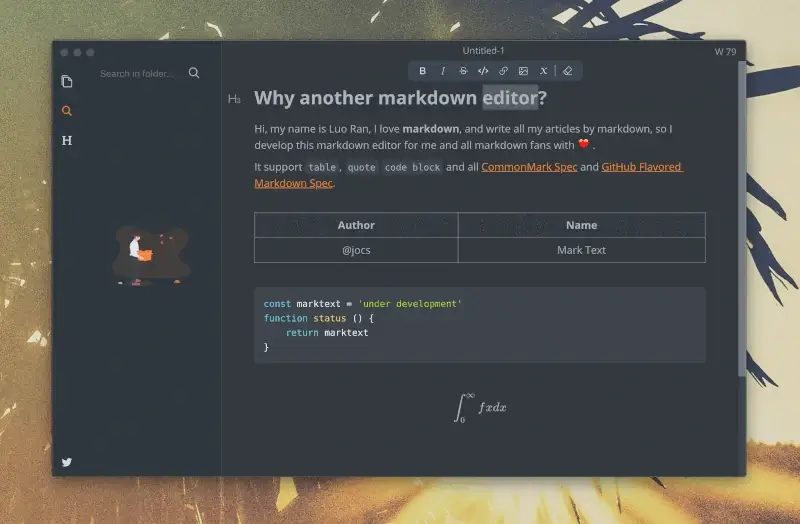
Чтобы установить MarkText в Linux, вам нужно загрузить Appimage, который является универсальным двоичным пакетом, работающим на большинстве дистрибутивов Linux.
$ chmod +x marktext-%version%-x86_64.AppImage $ ./marktext-%version%-x86_64.AppImage
Заключение
Пройдя через список выше, вы, вероятно, знаете, какие редакторы Markdown и процессоры документов загрузить и установить на свой Linux-десктоп на данный момент.
Обратите внимание, что то, что мы считаем лучшим здесь, может разумно не быть лучшим для вас, поэтому вы можете поделиться своими мыслями, сообщив нам о захватывающих редакторах Markdown, которые, по вашему мнению, отсутствуют в списке и имеют право быть упомянутыми здесь, через раздел обратной связи ниже.
Source:
https://www.tecmint.com/best-markdown-editors-for-linux/













